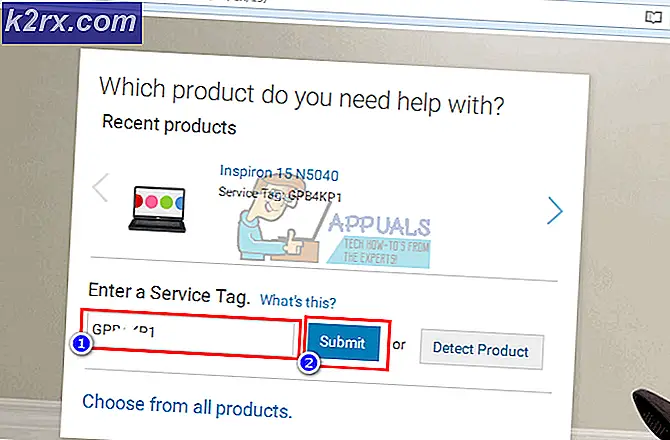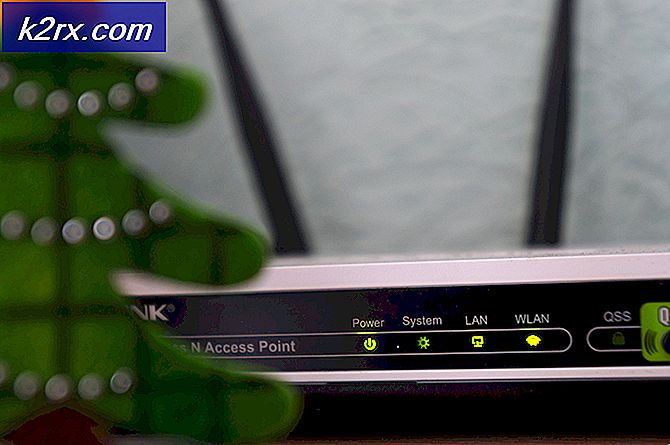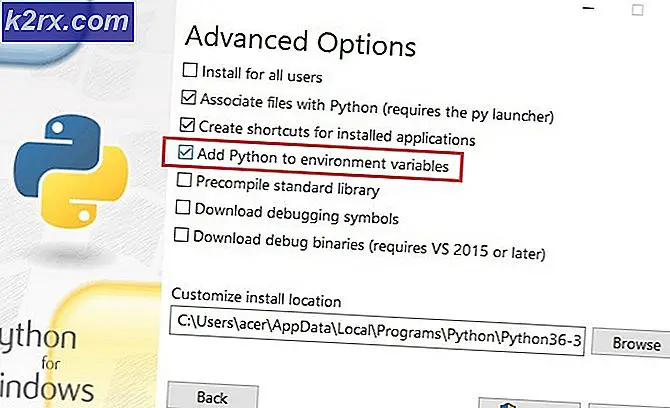PowerBeats 3 Pil Seviyesi Nasıl Kontrol Edilir
PowerBeats 3, Beats by Dre'nin popüler kablosuz kulaklıkları, 2016'nın sonlarında piyasaya sürülüyor. Kulaklıklar 12 saate kadar çalma süresine sahiptir, ancak kullanıcılar, zorluk dereceleri hakkında, çevrimiçi olarak verilen bir zamanda ne kadar pilin bulunduğunu anlamak için hızlı bir şekilde çevrimiçi yayınlarlar.
Beats, kullanıcılara kabaca ne kadar pil kaldığını anlatan bir sisteme sahiptir. Bu yöntem, yöntem 1'de özetlenmiştir. Ancak, yöntem 2'de, iPhone Bildirim Merkezi'ndeki Piller widget'ını kullanarak ne kadar pil kaldığını öğrenebilirsiniz. . Kulaklıklarınızda tam olarak ne kadar pil kaldığını nasıl öğreneceksiniz. Bu özellik, Android cihaz kullanıcıları için evrensel olarak mevcut değildir.
Yöntem 1: kulaklık göstergesini denetleyin.
Beats, ne kadar pil kaldığını kontrol etmek için yerleşik bir özellik sunuyor. Bunu bulmak için aşağıdaki basit talimatları izleyin:
- Kulaklıktaki kalın L ile gösterilen sol kulaklığı bulun. Bu belirli kulaklıkta bir gösterge ışığı olmalıdır.
- Gösterge beyaz görünürse, kullanıcının 12 saate kadar pil mevcut olduğu anlamına gelir.
- Gösterge kırmızı görünürse, bunun anlamı bir saatten az pilin kaldığı anlamına gelir.
- Gösterge ışığı kırmızı renkte yanıp sönüyorsa, bunun anlamı her an pilin biteceği ve şarj edilmesi gerektiği anlamına gelir.
Bu, birçok kullanıcının istediği kadar spesifik olmadığından, alternatif yöntemler vardır.
Yöntem 2: iPhone'un Bildirim Merkezi'ni kullanma
IPhone, kullanıcılara bağlı cihazların pil düzeylerini görüntüleme şansı sunuyor. Bunu, aşağıdaki yöntemle Bluetooth ile cihazınıza bağlı kablosuz kulaklıklarınızla yapabilirsiniz.
- IPhone ekranınızın üst kısmındaki menüyü aşağı çekin. Bu Bildirim Merkezi'ni açacaktır.
- Menüde sağa kaydırarak Bugün görünümüne geçin. Alternatif olarak, ekranın üst kısmındaki Bugün düğmesine basabilirsiniz.
- Bu menünün en altına ilerleyin ve Düzenle'ye dokunun. Bildirim Merkezi'nin Bugün alanında hangi widget'ların görüneceğini seçebileceğiniz bir ekrana yönlendirirsiniz .
- Yeşil Piller Görmelisiniz Bu girişe dokunun ve Bugün Ekranınızın en üstündeki widget'i Bildirim Merkezi'nde listeleyecektir. Ekranın sağ üst tarafındaki Bitti'ye dokunun.
- Şimdi, 1. ve 2. adımları kullanarak Bugün ekranınıza geri dönün ve kulaklıklarınız da dahil olmak üzere bağlı cihazlarınızın pil seviyelerini görebilirsiniz.
PRO TIP: Sorun bilgisayarınız veya dizüstü bilgisayar / dizüstü bilgisayar ile yapılmışsa, depoları tarayabilen ve bozuk ve eksik dosyaları değiştirebilen Reimage Plus Yazılımı'nı kullanmayı denemeniz gerekir. Bu, çoğu durumda, sorunun sistem bozulmasından kaynaklandığı yerlerde çalışır. Reimage Plus'ı tıklayarak buraya tıklayarak indirebilirsiniz.